ਫੈਮਿਲੀ ਸ਼ੇਅਰਿੰਗ ਨੂੰ ਐਕਟੀਵੇਟ ਕਰਨ ਪਿੱਛੇ ਮੂਲ ਵਿਚਾਰ ਹੈ ਕਿ ਘਰ ਦੇ ਹੋਰ ਮੈਂਬਰਾਂ ਨੂੰ Apple ਸੇਵਾਵਾਂ ਜਿਵੇਂ ਕਿ Apple Music, Apple TV+, Apple Arcade ਜਾਂ iCloud ਸਟੋਰੇਜ ਤੱਕ ਪਹੁੰਚ ਦਿੱਤੀ ਜਾਵੇ। iTunes ਜਾਂ ਐਪ ਸਟੋਰ ਦੀਆਂ ਖਰੀਦਾਂ ਨੂੰ ਵੀ ਸਾਂਝਾ ਕੀਤਾ ਜਾ ਸਕਦਾ ਹੈ। ਸਿਧਾਂਤ ਇਹ ਹੈ ਕਿ ਕੋਈ ਭੁਗਤਾਨ ਕਰਦਾ ਹੈ ਅਤੇ ਹਰ ਕੋਈ ਉਤਪਾਦ ਦੀ ਵਰਤੋਂ ਕਰਦਾ ਹੈ।
ਪਰਿਵਾਰ ਦਾ ਇੱਕ ਬਾਲਗ ਮੈਂਬਰ, ਅਰਥਾਤ ਪਰਿਵਾਰ ਦਾ ਪ੍ਰਬੰਧਕ, ਦੂਜਿਆਂ ਨੂੰ ਪਰਿਵਾਰ ਸਮੂਹ ਵਿੱਚ ਸੱਦਾ ਦਿੰਦਾ ਹੈ। ਇੱਕ ਵਾਰ ਜਦੋਂ ਉਹ ਤੁਹਾਡਾ ਸੱਦਾ ਸਵੀਕਾਰ ਕਰ ਲੈਂਦੇ ਹਨ, ਤਾਂ ਉਹਨਾਂ ਨੂੰ ਗਾਹਕੀਆਂ ਅਤੇ ਸਮੱਗਰੀ ਤੱਕ ਤੁਰੰਤ ਪਹੁੰਚ ਮਿਲਦੀ ਹੈ ਜੋ ਪਰਿਵਾਰ ਵਿੱਚ ਸਾਂਝੀ ਕੀਤੀ ਜਾ ਸਕਦੀ ਹੈ। ਪਰ ਹਰ ਮੈਂਬਰ ਫਿਰ ਵੀ ਆਪਣੇ ਖਾਤੇ ਦੀ ਵਰਤੋਂ ਕਰਦਾ ਹੈ। ਇੱਥੇ ਗੋਪਨੀਯਤਾ ਨੂੰ ਵੀ ਧਿਆਨ ਵਿੱਚ ਰੱਖਿਆ ਗਿਆ ਹੈ, ਇਸਲਈ ਕੋਈ ਵੀ ਤੁਹਾਨੂੰ ਉਦੋਂ ਤੱਕ ਟਰੈਕ ਨਹੀਂ ਕਰ ਸਕੇਗਾ ਜਦੋਂ ਤੱਕ ਤੁਸੀਂ ਇਸਨੂੰ ਵੱਖਰੇ ਢੰਗ ਨਾਲ ਸੈੱਟ ਨਹੀਂ ਕਰਦੇ ਹੋ। ਹਾਲਾਂਕਿ, ਜੇਕਰ ਲੋੜ ਹੋਵੇ, ਤਾਂ ਤੁਸੀਂ ਆਪਣੇ ਪਰਿਵਾਰ ਸਮੂਹ ਵਿੱਚੋਂ ਇੱਕ ਬੱਚੇ ਦਾ ਖਾਤਾ ਨਹੀਂ ਹਟਾ ਸਕਦੇ ਜੋ ਅਜੇ 15 ਸਾਲ ਦਾ ਨਹੀਂ ਹੈ। ਹਾਲਾਂਕਿ, ਤੁਸੀਂ ਇਸਨੂੰ ਕਿਸੇ ਹੋਰ ਸਮੂਹ ਵਿੱਚ ਲਿਜਾ ਸਕਦੇ ਹੋ ਜਾਂ ਇਸਨੂੰ ਮਿਟਾ ਸਕਦੇ ਹੋ।
ਇਹ ਹੋ ਸਕਦਾ ਹੈ ਤੁਹਾਡੀ ਦਿਲਚਸਪੀ

ਤੁਹਾਡੇ ਪਰਿਵਾਰ ਸਮੂਹ ਦੇ ਹਿੱਸੇ ਵਜੋਂ ਬੱਚਾ
ਤੁਸੀਂ ਕਿਸੇ ਹੋਰ ਪਰਿਵਾਰ ਸਮੂਹ ਦੇ ਪ੍ਰਬੰਧਕ ਨੂੰ ਬੱਚੇ ਨੂੰ ਆਪਣੇ ਪਰਿਵਾਰ ਵਿੱਚ ਬੁਲਾਉਣ ਲਈ ਕਹਿ ਸਕਦੇ ਹੋ (ਹੇਠਾਂ ਹਦਾਇਤਾਂ)। ਜਦੋਂ ਪ੍ਰਬੰਧਕ ਬੱਚੇ ਨੂੰ ਸੱਦਾ ਦੇਵੇਗਾ ਤਾਂ ਤੁਹਾਨੂੰ ਇੱਕ ਸੂਚਨਾ ਪ੍ਰਾਪਤ ਹੋਵੇਗੀ। ਤੁਸੀਂ ਜਾਂ ਤਾਂ ਸਿੱਧੇ ਸੂਚਨਾ ਤੋਂ ਬੇਨਤੀ ਨੂੰ ਮਨਜ਼ੂਰੀ ਦਿੰਦੇ ਹੋ ਜਾਂ ਐਨਅਤੇ iPhone, iPad ਜਾਂ iPod ਟੱਚ ਸੈਟਿੰਗਾਂ 'ਤੇ ਟੈਪ ਕਰੋ। ਆਪਣੇ ਨਾਮ ਹੇਠ "ਪਰਿਵਾਰ ਟ੍ਰਾਂਸਫਰ ਬੇਨਤੀ" ਨੋਟਿਸ ਦੇਖੋ। ਸੂਚਨਾ 'ਤੇ ਟੈਪ ਕਰੋ ਅਤੇ ਔਨ-ਸਕ੍ਰੀਨ ਨਿਰਦੇਸ਼ਾਂ ਦੀ ਪਾਲਣਾ ਕਰੋ। IN ਮੈਕੂ Apple ਮੀਨੂ ਅਤੇ ਸਿਸਟਮ ਤਰਜੀਹਾਂ ਰਾਹੀਂ ਅੱਗੇ ਵਧੋ। ਤੁਹਾਡੇ ਨਾਮ ਦੇ ਹੇਠਾਂ, ਉਸ ਸੂਚਨਾ ਦੀ ਭਾਲ ਕਰੋ ਕਿ ਬੱਚੇ ਨੂੰ ਪਰਿਵਾਰਕ ਸਾਂਝਾਕਰਨ ਲਈ ਸੱਦਾ ਦਿੱਤਾ ਗਿਆ ਹੈ। ਜਾਰੀ ਰੱਖੋ 'ਤੇ ਕਲਿੱਕ ਕਰੋ ਅਤੇ ਔਨ-ਸਕ੍ਰੀਨ ਨਿਰਦੇਸ਼ਾਂ ਦੀ ਪਾਲਣਾ ਕਰੋ। ਇੱਕ ਵਾਰ ਜਦੋਂ ਤੁਸੀਂ ਬੇਨਤੀ ਨੂੰ ਮਨਜ਼ੂਰ ਕਰ ਲੈਂਦੇ ਹੋ, ਤਾਂ ਬੱਚਾ ਤੁਹਾਡੇ ਪਰਿਵਾਰ ਸਮੂਹ ਤੋਂ ਟੀਚੇ ਵਾਲੇ ਸਮੂਹ ਵਿੱਚ ਚਲਾ ਜਾਵੇਗਾ।
ਇਹ ਹੋ ਸਕਦਾ ਹੈ ਤੁਹਾਡੀ ਦਿਲਚਸਪੀ

ਜਦੋਂ ਤੁਸੀਂ ਜਾਂ ਪ੍ਰਬੰਧਕ ਕਿਸੇ ਬੱਚੇ ਨੂੰ ਆਪਣੇ ਪਰਿਵਾਰ ਵਿੱਚ ਬੁਲਾਉਣਾ ਚਾਹੁੰਦੇ ਹੋ
ਸੱਦਾ ਭੇਜੇ ਜਾਣ ਤੋਂ ਬਾਅਦ, ਮੌਜੂਦਾ ਪਰਿਵਾਰ ਪ੍ਰਬੰਧਕ ਨੂੰ ਬੇਨਤੀ ਨੂੰ ਮਨਜ਼ੂਰੀ ਦੇਣੀ ਚਾਹੀਦੀ ਹੈ। ਕੇਵਲ ਤਦ ਹੀ ਬੱਚਾ ਮੂਲ ਪਰਿਵਾਰ ਸਮੂਹ ਤੋਂ ਨਵੇਂ ਵਿੱਚ ਜਾਂਦਾ ਹੈ।
ਆਪਣੇ ਬੱਚੇ ਨੂੰ iPhone, iPad ਜਾਂ iPod touch 'ਤੇ ਸੱਦਾ ਦਿਓ
- ਸੈਟਿੰਗਾਂ 'ਤੇ ਜਾਓ।
- ਆਪਣੇ ਨਾਮ 'ਤੇ ਟੈਪ ਕਰੋ ਅਤੇ ਪਰਿਵਾਰ ਸਾਂਝਾਕਰਨ 'ਤੇ ਟੈਪ ਕਰੋ।
- ਮੈਂਬਰ ਸ਼ਾਮਲ ਕਰੋ 'ਤੇ ਟੈਪ ਕਰੋ।
- ਲੋਕਾਂ ਨੂੰ ਸੱਦਾ ਦਿਓ 'ਤੇ ਟੈਪ ਕਰੋ।
- ਵਿਅਕਤੀਗਤ ਤੌਰ 'ਤੇ ਸੱਦਾ ਦਿਓ 'ਤੇ ਟੈਪ ਕਰੋ।
- ਆਪਣੇ ਬੱਚੇ ਨੂੰ ਆਪਣੀ ਐਪਲ ਆਈਡੀ ਅਤੇ ਪਾਸਵਰਡ ਦਰਜ ਕਰਨ ਲਈ ਕਹੋ।
- ਸਕ੍ਰੀਨ 'ਤੇ ਦਿੱਤੀਆਂ ਹਿਦਾਇਤਾਂ ਦੀ ਪਾਲਣਾ ਕਰੋ।
- ਇੱਕ ਵਾਰ ਬੱਚੇ ਦੇ ਮੌਜੂਦਾ ਪਰਿਵਾਰ ਪ੍ਰਬੰਧਕ ਦੁਆਰਾ ਬੇਨਤੀ ਨੂੰ ਮਨਜ਼ੂਰੀ ਦੇਣ ਤੋਂ ਬਾਅਦ, ਮਾਤਾ-ਪਿਤਾ ਦੀ ਸਹਿਮਤੀ ਦੀ ਪੁਸ਼ਟੀ ਕਰੋ ਅਤੇ ਇੱਕ ਕਾਰਜਸ਼ੀਲ ਭੁਗਤਾਨ ਵਿਧੀ ਸਥਾਪਤ ਕਰੋ।
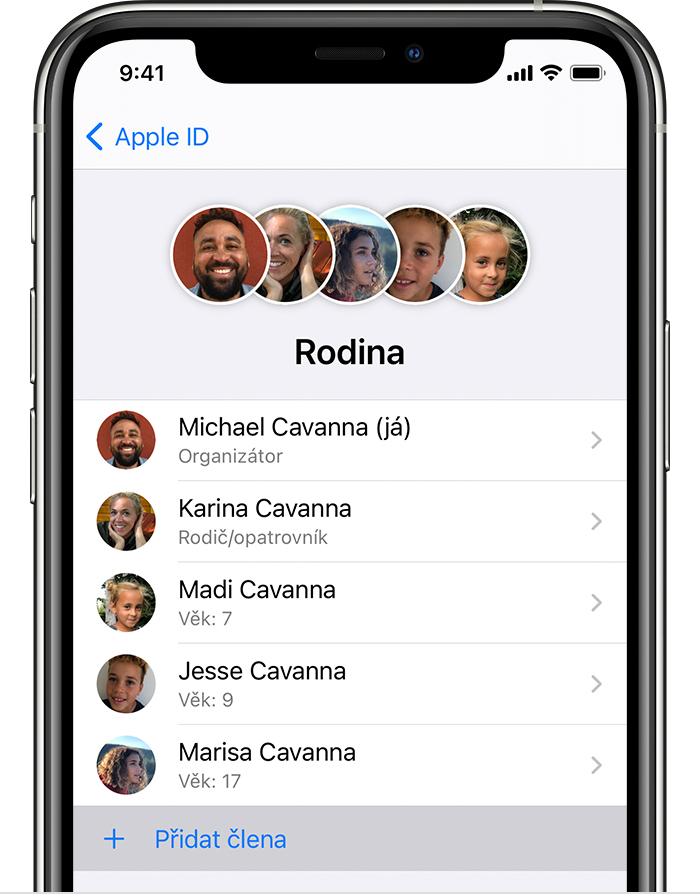
ਮੈਕ ਤੋਂ ਬੱਚੇ ਨੂੰ ਸੱਦਾ ਦਿਓ (macOS ਬਿਗ ਸੁਰ)
- ਐਪਲ ਮੀਨੂ -> ਸਿਸਟਮ ਤਰਜੀਹਾਂ ਚੁਣੋ ਅਤੇ ਫੈਮਿਲੀ ਸ਼ੇਅਰਿੰਗ 'ਤੇ ਕਲਿੱਕ ਕਰੋ।
- ਐਡ ਬਟਨ (ਪਲੱਸ ਆਈਕਨ) 'ਤੇ ਕਲਿੱਕ ਕਰੋ।
- ਲੋਕਾਂ ਨੂੰ ਸੱਦਾ ਦਿਓ 'ਤੇ ਕਲਿੱਕ ਕਰੋ।
- ਨਿੱਜੀ ਤੌਰ 'ਤੇ ਸੱਦਾ ਦਿਓ 'ਤੇ ਕਲਿੱਕ ਕਰੋ।
- ਆਪਣੇ ਬੱਚੇ ਨੂੰ ਆਪਣੀ ਐਪਲ ਆਈਡੀ ਅਤੇ ਪਾਸਵਰਡ ਦਰਜ ਕਰਨ ਲਈ ਕਹੋ।
- ਸਕ੍ਰੀਨ 'ਤੇ ਦਿੱਤੀਆਂ ਹਿਦਾਇਤਾਂ ਦੀ ਪਾਲਣਾ ਕਰੋ।
- ਇੱਕ ਵਾਰ ਬੱਚੇ ਦੇ ਮੌਜੂਦਾ ਪਰਿਵਾਰ ਪ੍ਰਬੰਧਕ ਦੁਆਰਾ ਬੇਨਤੀ ਨੂੰ ਮਨਜ਼ੂਰੀ ਦੇਣ ਤੋਂ ਬਾਅਦ, ਮਾਤਾ-ਪਿਤਾ ਦੀ ਸਹਿਮਤੀ ਦੀ ਪੁਸ਼ਟੀ ਕਰੋ ਅਤੇ ਇੱਕ ਕਾਰਜਸ਼ੀਲ ਭੁਗਤਾਨ ਵਿਧੀ ਸਥਾਪਤ ਕਰੋ।
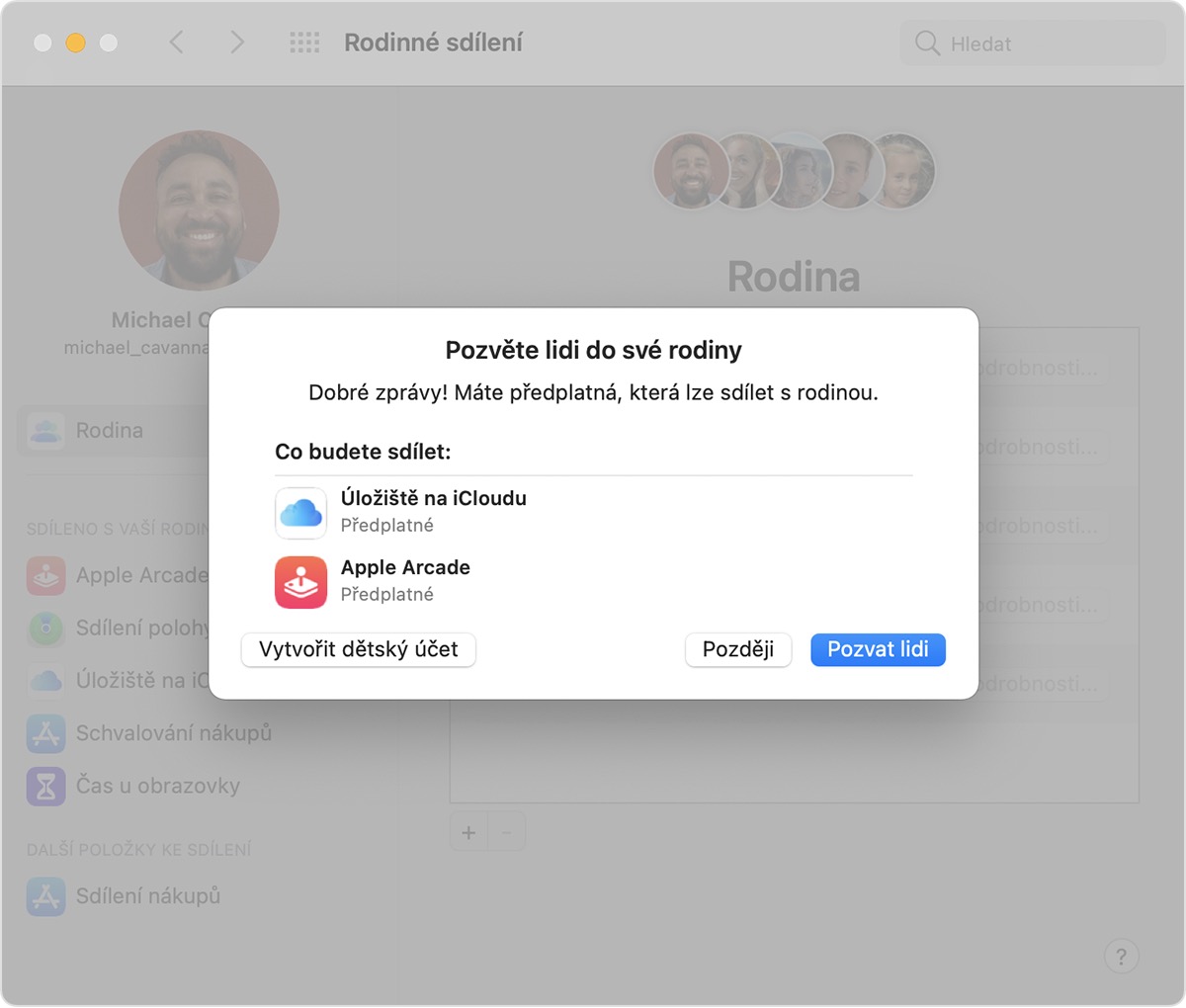
 ਐਡਮ ਕੋਸ
ਐਡਮ ਕੋਸ